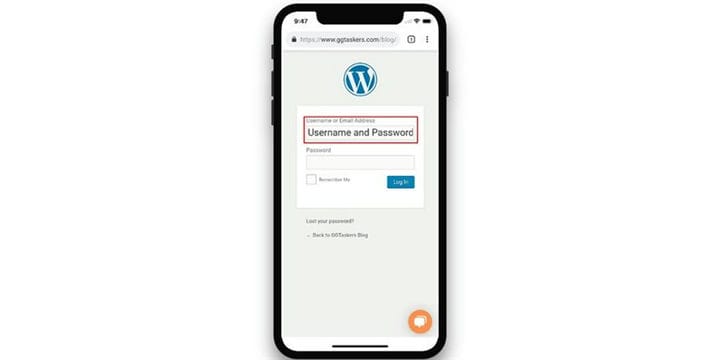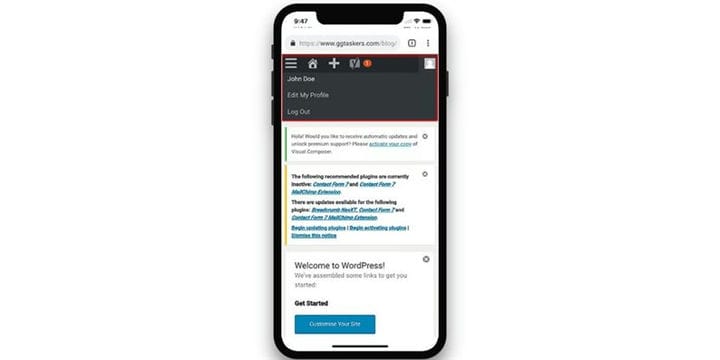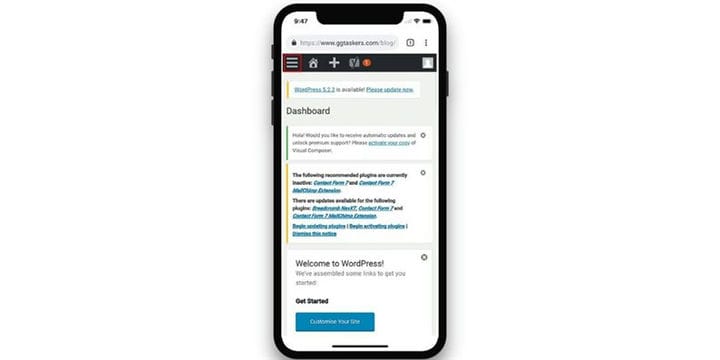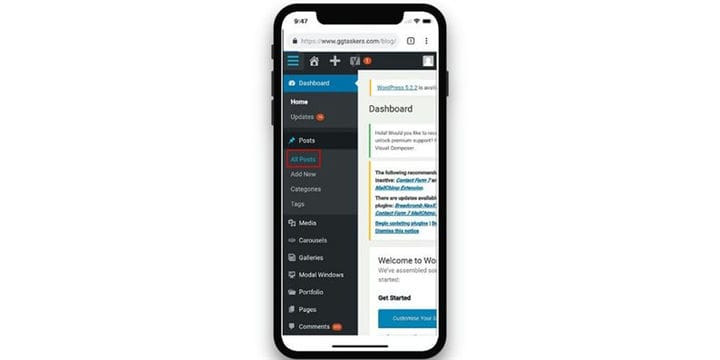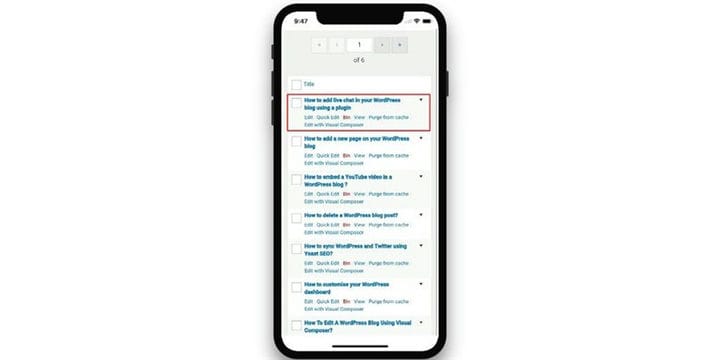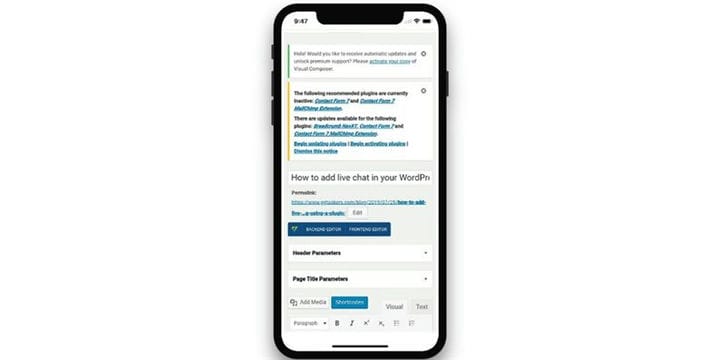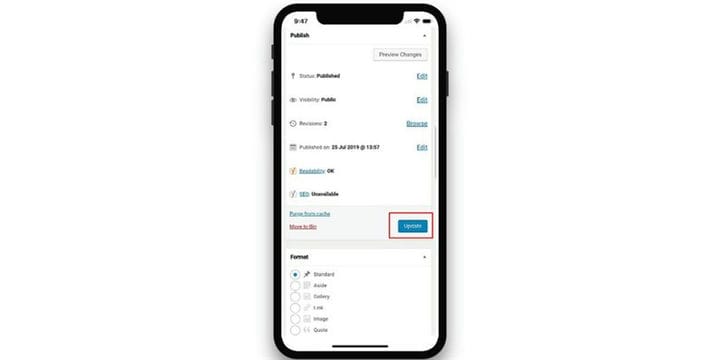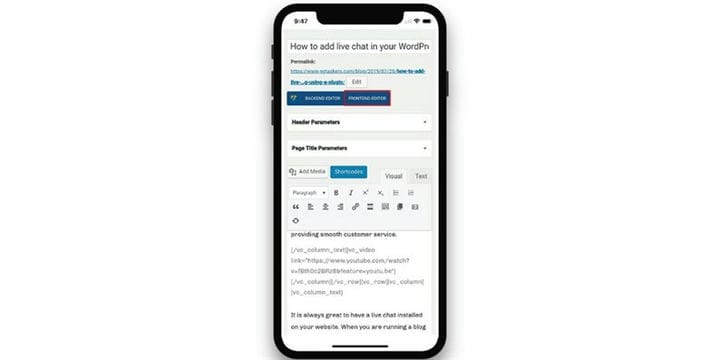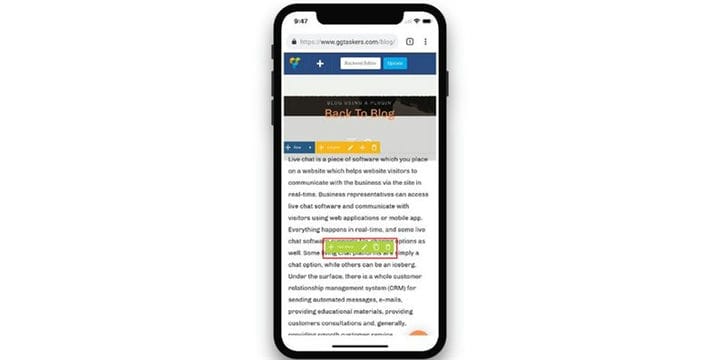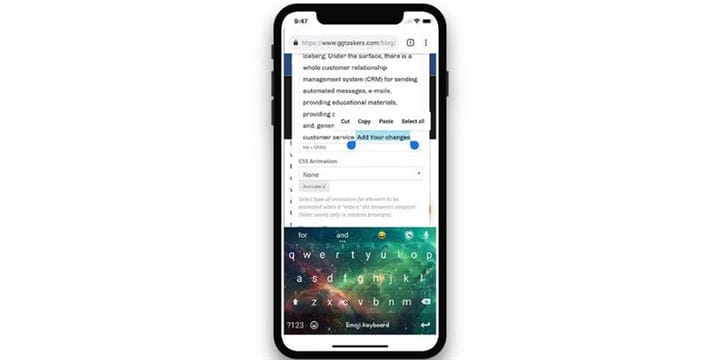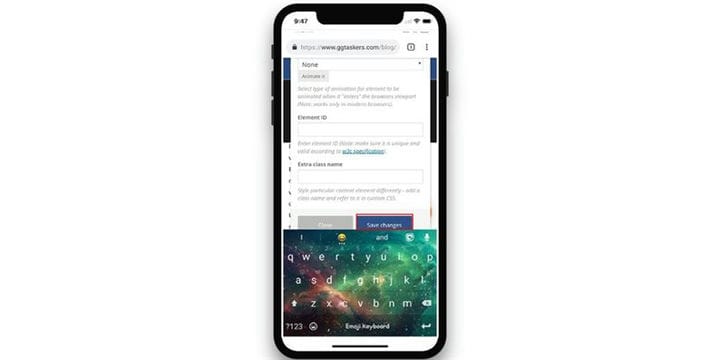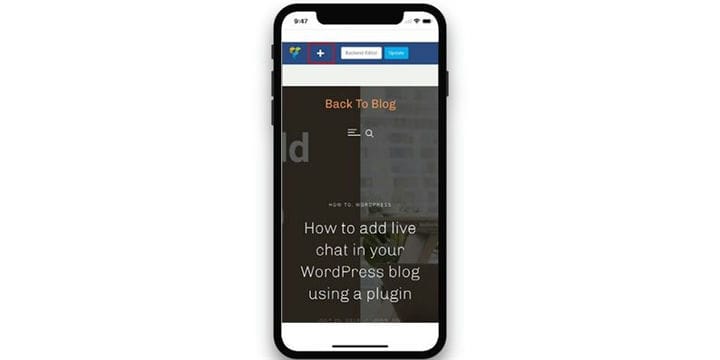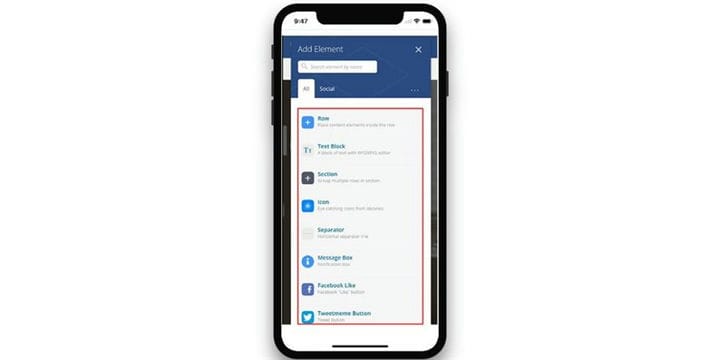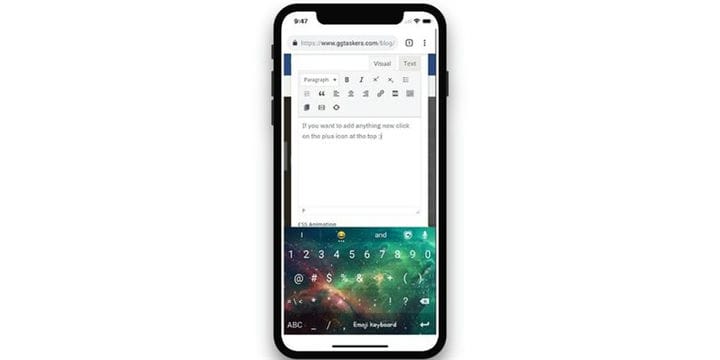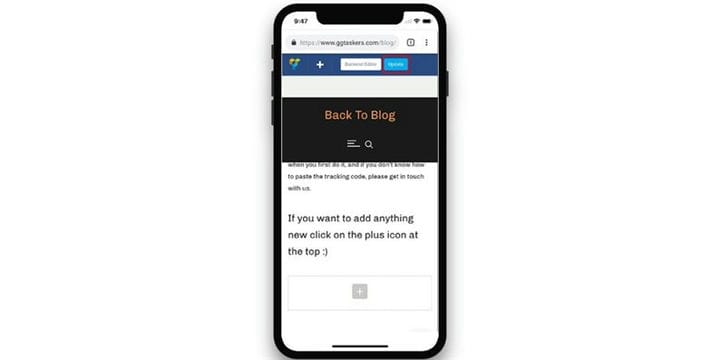Como editar uma postagem de blog WordPress usando smartphone
Hoje nossas vidas são controladas por smartphones com mais de 50% do tráfego da web gerado a partir de dispositivos móveis. Esteja você executando um site de comércio eletrônico ou apenas um blog, você sempre precisa se manter atualizado. Você sempre pode editar uma postagem do blog WordPress no Android usando um smartphone. Hoje vou mostrar como você pode editar a postagem do seu blog WordPress usando apenas um smartphone Android.
Etapa 1: você precisa ir para o back-end do seu site ou para WordPress; é conhecido como wp-admin. Wp-admin é o login universal para o site WordPress. Suponha que seu site seja www.example.com, então você precisa digitar o URL como www.example.com/wp-admin usando o navegador do seu smartphone.
Etapa 2: Depois de fazer login, você será direcionado ao seu painel. Agora você tem que se certificar de que está logado como administrador.
Etapa 3: para abrir o menu do painel, você precisa clicar nas três linhas retas paralelas no canto superior esquerdo da tela.
Etapa 4: No menu do painel, você encontrará uma guia chamada posts. Quando você clica nas postagens, algumas subseções a mais deslizam para baixo do que você precisa para clicar em Todas as postagens.
Etapa 5: Depois de clicar em todas as postagens, você chegará a uma nova página, onde encontrará todas as postagens que publicou no seu blog. Você precisa selecionar o blog que deseja editar.
Etapa 6: primeiro, você acessará o back-end da postagem do blog. Você pode editar as informações de back-end sobre a postagem do seu blog nesta seção.
Etapa 7: Quando terminar a edição, você precisa clicar em atualizar. Isso atualizará as informações de back-end que você acabou de editar.
Passo 8: Agora role para cima e você encontrará outra opção chamada frontend. Para editar o conteúdo do bloco como texto, imagens e vídeos, você precisa clicar no frontend.
Etapa 9: Para editar um bloco de texto, você precisa clicar no pequeno ícone de caneta. Ao colocar o dedo na seção de texto, o menu de edição aparecerá.
Etapa 10: uma caixa de edição se abrirá, e lá você precisa editar as informações, ou você também pode adicionar ou deletar qualquer texto que desejar.
Etapa 11: Quando terminar, você precisa clicar em salvar alterações. Isso salvará as informações que você adicionou ao bloco de texto.
Etapa 12: se você deseja adicionar um novo elemento como uma imagem, talvez um vídeo ou apenas outro bloco de texto, você precisa rolar para cima e clicar no ícone de adição no canto superior esquerdo da tela.
Etapa 13: você verá que uma nova caixa de elemento foi aberta e, a partir dela, você precisa selecionar o elemento que pode adicionar. Selecionei um novo bloco de texto.
Etapa 14: adicione o novo texto que deseja adicionar ao post do blog e, quando terminar, clique em salvar alterações.
Etapa 15: Você verá que seu novo bloco de texto foi adicionado e agora você precisa clicar no botão atualizar no canto superior direito da página. Isso atualizará a postagem do blog e publicará as alterações que você acabou de adicionar.
É isso !!! você acabou de editar uma de suas postagens de blog de seu smartphone. Isso pode ser muito útil quando você precisa fazer algo em trânsito ou durante uma viagem. Se você ainda tiver alguma confusão, por favor, deixe um comentário abaixo.